Как научиться быстро печатать? Пошаговая инструкция, которая поможет вам стать мастером
Хотите стать мастером быстрого набора? Печатать 100 слов в минуту и набирать скучные документы быстрее?
Быстрый набор текстов – почти жизненно важная необходимость. Правильное использование клавиатуры сильно влияет на нашу производительность. Быстро набирая тексты, вы становитесь продуктивней и «идете в ногу с вашим мозгом». Навык быстрой печати позволяет записывать мысли, которые непрерывно звучат в вашей голове, до того, как вы их потеряете.
Кроме того, это уменьшает усталость. Когда вы набираете длинный текст и постоянно переводите глаза с клавиатуры на экран и обратно, ваши глаза очень быстро устают и начинают болеть. Все дело в том, что им постоянно приходится менять фокус. А если добавить разницу освещения, становится понятно, почему неприятные ощущения появляются даже после непродолжительной работы на компьютере.
Эти 7 советов помогут вам печатать быстро и эффективно даже с завязанными глазами:
1.
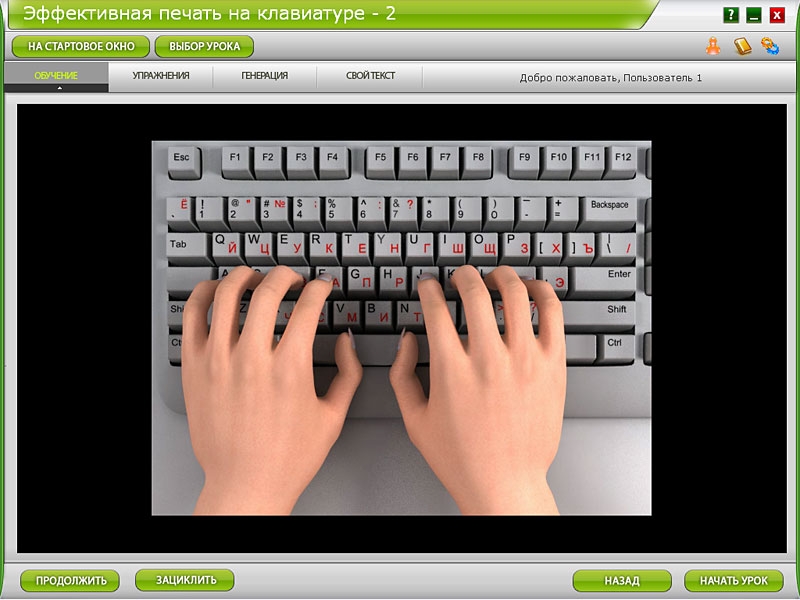 Избавьтесь от вредных привычек
Избавьтесь от вредных привычекЭтот пункт – самый сложный на пути к искусству быстрой печати. И я сейчас не о поедании пирожных в 2 часа ночи. Хотя от этой привычки тоже лучше избавиться 🙂 Скорее всего, вы набираете текст таким же способом, который использовали, когда в первый раз познакомились с клавиатурой. Верно? Это касается и расположения рук на клавиатуре, и подсматривания.
Если вы любите играть в игры, то, вероятнее всего, держите руки над клавишами «Ц», «Ф», «Ы», «В». А есть и те, кто использует всего 2 пальца из 10-ти. Если вы один из них, вам приходится все время смотреть на клавиатуру, чтобы нажимать на правильную букву.
Но вы же хотите работать на скорость? Вам срочно нужно избавиться от этой привычки и начать применять руки правильно.
2. Используйте все 10 пальцев
Вы спросите, как же правильно размещать руки на клавиатуре? Если вы внимательно посмотрите на свою клавиатуру, увидите, что на буквах «А» и «О» («F» и «J» на раскладке латиницей) есть небольшие выступы. Это поможет вам найти правильное место каждого пальца без подсматривания на клавиатуру.
Это поможет вам найти правильное место каждого пальца без подсматривания на клавиатуру.
Разместите ваши пальцы левой руки на клавишах «Ф», «Ы», «В», «А», а правой – на «Ж», «Д», «Л», «О». Это средний главный ряд клавиатуры. Указательные пальцы обеих рук разместите на клавишах с выступами. А затем посмотрите на эту схему:
Цветами обозначены клавиши, которые удобно нажимать каждым пальцем из исходного положения.
Есть альтернативное положение рук, которое многим покажется удобней. Расположите пальцы правой руки над буквами «Ы», «В», «А», «М», а правой – над «Т», «О», «Л», «Д». В таком случае руки находятся в более естественном положении, но вашему мизинцу придётся хорошенько поработать.
Выбирайте то положение, которое вам нравится больше. Этот фактор не сильно влияет на скорость.
3. Учитесь печатать вслепую
Люди, которые каждый день набирают большие объёмы текстов, помнят, где находится каждая клавиша. Подсматривание на клавиатуру только замедляет процесс.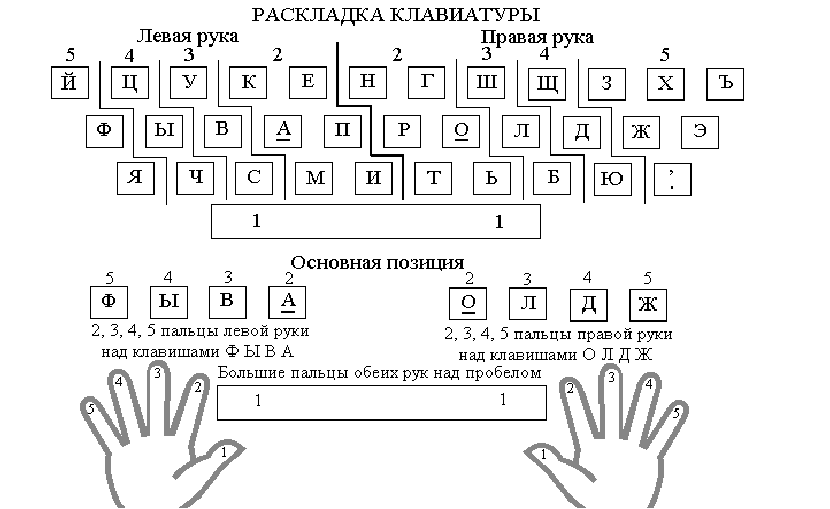 Чтобы научиться не опускать глаза, нужна практика. И это займет у вас не один час. Но если вы будете постоянно тренироваться, то уже через несколько недель заметите, что ваши пальцы «запомнили», за какой участок «отвечает каждый из них».
Чтобы научиться не опускать глаза, нужна практика. И это займет у вас не один час. Но если вы будете постоянно тренироваться, то уже через несколько недель заметите, что ваши пальцы «запомнили», за какой участок «отвечает каждый из них».
Даже если сейчас это очень замедляет вашу работу, постарайтесь не смотреть на клавиатуру. Попробуйте ввести какое-то предложение. Вспомните, где находится каждая буква. Украдкой разочек подсмотреть один символ вы можете. Но не нужно смотреть, где расположена каждая буква. С каждым днём вам будет всё легче печатать. Когда вы запомните, где что находится, вам останется только выбрать скорость набора текста.
4. Запомните основные сочетания клавиш
Не удивительно, что в каждой операционной системе есть набор «горячих клавиш», который выполняют разные функции. Ваши руки уже на клавиатуре, так зачем тратить время и отвлекаться на мышку? Вам необязательно запоминать абсолютно все сочетания. Только самые основные:
- Ctrl+C – копировать;
- Ctrl+X – вырезать;
- Ctrl+V – вставить;
- Ctrl+Z – отменить;
- Ctrl+S – сохранить;
- Ctrl+F – найти слово;
- Ctrl+A – выделить всё;
- Shift+→/← — выделить следующую букву;
- Ctrl+Shift+→/← — выделить следующее слово;
- Ctrl+→/← — перейти к следующему слову без подсветки;
- Home – перейти к началу строки;
- End – перейти к концу строки;
- Page Up – подняться вверх;
- Page Down – опуститься вниз.

Вы можете использовать некоторые сочетания клавиш для быстрой работы со страницами в браузерах. Вот некоторые из них, которые будут полезными для вас:
- Ctrl + Tab – переход на следующую вкладку;
- Ctrl + Shift + Tab – переход на предыдущую вкладку;
- Ctrl + T – открыть новую вкладку;
- Ctrl + W – закрыть текущую вкладку;
- Ctrl + Shift + T – открыть вкладку, которая только что была закрыта;
- Ctrl + R – обновить страницу;
- Ctrl + N – открыть в новом окне браузера;
- Shift + Backspace – перейти на страницу вперед;
- Backspace – вернуться на одну страницу.
Большинство этих клавиш находится возле мизинца, поэтому он будет участвовать в наборе «горячих сочетаний» чаще всего.
5. Как научиться печатать на скорость онлайн
Не обязательно превращать искусство сверхскоростного набора текста в скучное серое занятие. Вы можете использовать множество программ, добавляющих веселья этому процессу. Вот несколько «союзников», которые помогут вам победить клавиатуру и получить удовольствие от печати:
Вот несколько «союзников», которые помогут вам победить клавиатуру и получить удовольствие от печати:
Эта забавная программка научит вас быстро печатать на раскладке латиницей. Ваша скорость набора показана в виде машинки. Вам дают маленький отрывок текста, который нужно набрать быстрее других пользователей. Это похоже на «гоночки». Тот, кто справится первым – победитель.
Это приложение позволяет вам научиться печатать на самых разных языках. Есть даже иероглифы. Вам предлагают список уроков. С каждым новым задача усложняется. Всё начинается с запоминания главного ряда. На первых занятиях вам предлагают набирать бессмысленный набор букв. Это помогает концентрироваться не на смысле, а на расположении символов, чтобы в дальнейшем печатать на скорость полноценные тексты.
Один из самых популярных тренажёров на просторах СНГ. Эту маленькую программку можно скачать на официальном сайте. Добавляет немного веселья в ваши тренировки и предлагает набор разных букв и слов.
Тоже предоставляет вам набор уроков. В первых нужно печатать набор букв, с увеличением сложности и скорости появляются слова и предложения. Вы можете пройти тест, чтобы проверить свою скорость печати и выбрать любой язык, или напечатать выбранный вами кусочек текста.
6. Отработайте ритм
Ритм печати – это промежуток времени между нажатиями на клавиши. Чем ровнее он будет, тем быстрее вы научитесь технике слепой печати. Возвращайте пальцы в исходную позицию после нажатия на клавишу.
7. Как научиться быстро печатать
Не торопитесь, когда только начнёте осваивать технику набора текста вслепую. Увеличивайте скорость только тогда, когда почувствуете, что выучили расположение клавиш и нажимаете на них по привычке, не задумываясь. Не торопитесь, чтобы не допускать ошибок, и всегда держите в голове 1-2 слова, которые идут дальше. Постепенно увеличивая скорость, вы не только будете быстро печатать, но и начнёте делать это качественно.
Заключение
Теперь вы знаете, как научиться быстро печатать. Вы можете спросить, есть ли разница, на устройстве какого типа и производителя набирать текст? Нет! Конечно, есть несколько конструкций, моделей и раскладок. Выбирайте их дизайн на свой вкус. А эти правила набора универсальны. Единственное, что меняется, если у вас клавиатура с раскладкой, отличающейся от стандартной «QWERTY», – расположение буквы «Ё» и некоторых других символов.
Вы можете спросить, есть ли разница, на устройстве какого типа и производителя набирать текст? Нет! Конечно, есть несколько конструкций, моделей и раскладок. Выбирайте их дизайн на свой вкус. А эти правила набора универсальны. Единственное, что меняется, если у вас клавиатура с раскладкой, отличающейся от стандартной «QWERTY», – расположение буквы «Ё» и некоторых других символов.
Читайте также:
Как уснуть быстро? 22 действенных способа ускорить засыпание
Как повысить уровень внимания и всегда достигать большего
Бизнес-книги: 8 лучших изданий, которые изменят ваш мир
Было полезно? Ставьте «Мне нравится» под статьёй – и я поделюсь с вами фишками, которые помогут повысить вашу продуктивность не только в работе с клавиатурой.
Теперь, когда вы знаете, как быстро набирать посты в блог, соцсети и письма в рассылку, вам важно знать, как заставить людей их читать и комментировать, а также отвечать. Секретами этого искусства я делюсь в этой статье: 3 простых элемента, которые заставят аудиторию комментировать ваши посты.
Читайте прямо сейчас!
правильная методика и эффективные тренажеры
С каждым годом появляется всё больше профессий, связанных с набором текста на клавиатуре. Программисты, писатели, переводчики, редакторы — все они используют клавиатуру в качестве рабочего инструмента. А чем быстрее ты набираешь текст, тем больший объем работы сможешь выполнить. Соответственно, растет и заработная плата (если говорить о фрилансерах).
Вообще, скоростная печать — довольно универсальный навык, который, наверняка, пригодится каждому человеку. Ведь у каждого из нас дома стоит компьютер, и все мы так или иначе набираем разный текст. Даже простые запросы в поисковой строке.
Как научиться печатать вслепую
Статистика показывает, что средняя скорость набора большинства пользователей составляет около 200 знаков в минуту. Что если мы скажем вам, что можно улучшить этот результат в 2 или даже в 3 раза? Не верите? А зря, достичь этого вполне реально, не прикладывая при этом очень много усилий.
Первое, с чего вам следует начать — постановка рук на клавиатуре. На картинке ниже приведен пример правильного положения.
Обратите внимание, что клавиатура при этом поделена на несколько зон, которые окрашены в определенный цвет. Сделано это для того чтобы как бы «присвоить» каждый палец для конкретной зоны. Например, указательный палец левой руки отвечает за оранжевые клавиши.
Такой метод и называется слепой печатью. Он был изобретен более сотни лет назад стенографистом Франком Макгуррином. И до сих пор этот способ является самым популярным и эффективным. Пользуясь этой методикой, вырабатывается мышечная память, благодаря которой вы не будете промахиваться по клавишам и запомните расположение каждой буквы.
Если вы повнимательнее посмотрите на клавиатуру, то обнаружите, что на латинских буквах «F» и «J» присутствуют специальные выпуклости. Это стартовые клавиши для расположения ваших указательных пальцев. Разработчики периферии заботятся о людях, которые много работают с текстом и специально делают такие клавиши, отличающиеся от других. Благодаря них с помощью тактильных ощущений, не глядя на клавиатуру, можно сориентировать положение своих рук. Конечно, такие выпуклости есть не на всех клавиатурах, но в последнее время это стало неким стандартом.
Все, что вам остается — печатать каждый день и как можно больше. В этом деле, как и в любом другом, важна практика. Но если вы хотите достичь максимальной эффективности, то есть еще некоторые вещи, о которых вам нужно знать.
Как быстро печатать на клавиатуре: советы
Мастер-кузнец, конечно же, сможет с помощью старого молота выковать отменный меч. Но результат будет намного лучше, если бы он при этом использовал первоклассное орудие, верно? Вот и здесь точно также. Необходимо подобрать соответствующую клавиатуру.
Самый распространенный тип клавиатур на рынке — мембранный. Конструктивные особенности таких девайсов делают их самыми простыми и дешевыми, поэтому они пользуются популярностью. Но у таких клавиатур есть один существенный минус. Они поддерживают небольшое количество одновременных нажатий. Что это такое? Название говорит само за себя — это количество клавиш, которые можно нажать одновременно, и клавиатура все их распознает. Но зачем это нужно при быстрой печати?
Но зачем это нужно при быстрой печати?
Все дело в том, что во время быстрого набора текста вы нажимаете каждую следующую клавишу раньше, чем полностью отпускаете предыдущую нажатую клавишу. На мембранных клавиатурах это приводит к тому, что некоторые буквы не пропечатываются. Механические же клавиатуры поддерживают огромное количество одновременных нажатий. Кроме того, механические клавиши бывают разных типов. Какие-то очень тугие, а каких-то нужно едва коснуться пальцем чтобы символ напечатался. Благодаря этому можно подобрать девайс под себя и с помощью тактильных ощущений ускорить набор текста.
Конечно, есть мембранные клавиатуры, которые поддерживают и большое количество одновременных нажатий, и имеют разный ход клавиш, но цена таких устройств зачастую приближается к девайсам с механическими клавишами. Единственный весомый плюс мембранок – они тихие. Так что ночью вы не помешаете спящим супруге или детям. В целом, посидев за механикой, на мембранку не захочется больше возвращаться.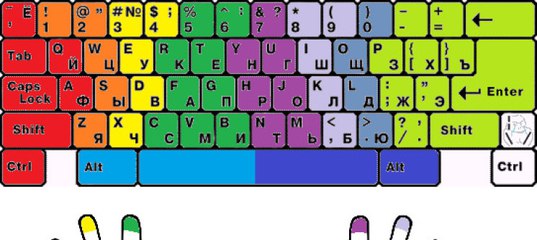
Второй совет — не смотрите на клавиатуру во время набора текста. Глядя вниз, вы отрываете глаза от экрана и теряете секунды на поиск нужной буквы. Быстро отучиться смотреть на клавиатуру можно завязав себе глаза и попробовав набрать какой-то текст. Желательно тот, который будет содержать все буквы алфавита. Для этого можно воспользоваться специальными системами онлайн тренировок, но о лучшем тренажере для слепой печати на клавиатуре мы расскажем чуть ниже.
Также следите за своей посадкой на рабочем месте. Некомфортное положение заметно снижает вашу эффективность.
И еще одна очень плохая привычка, от которой следует избавиться каждому пользователю, работающему с текстом — исправление ошибок во время набора текста. Проверяя каждое напечатанное слово, вы не только тратите время на поиск конкретного места в слове, где допущена ошибка, но и теряете ход мыслей, вспоминая который, вы также тратите драгоценное время. Проверять текст на орфографию и всё остальное следует после того, как работа полностью закончена. Попробуйте, и вы удивитесь, насколько быстрее и качественнее будет написан текст.
Попробуйте, и вы удивитесь, насколько быстрее и качественнее будет написан текст.
Как научиться печатать вслепую: тренажер онлайн
Для людей, которые хотят освоить слепую и быструю печать, существуют специальные сайты с тренажерами. Выделить какой-то лучший среди всех довольно сложно. Поэтому мы приведем парочку сервисов, которые на наш взгляд являются очень хорошими. Кроме того и бесплатными.
Первый – Стамина. Суть тренировки заключается в том, что вы последовательно набираете буквы, предложенные в строке. Изначально это базовые и простые слова, которые со временем превращаются в сложные. Например, изначально вы будете набирать различные комбинации из двух букв: «О» и «А». Напомним, что это «главные» символы на клавиатуре, которые помечены соответствующими выпуклостями. Потом к этим буквам добавятся соседние, и комбинации будут уже составляться с их участием. И так далее. Таким образом, вы будете задействовать каждую букву «привязанную» к каждому пальцу обеих рук.
Второй — Ratatype. Это уже более функциональный ресурс. На нем вы можете пройти тестирование, которое покажет не только вашу скорость набора, измеряемую в символах, но и точность нажатия символов. Это очень удобно чтобы определить, в чем проблема. В том, что вы часто промахиваетесь по клавишам и просто медленно печатаете. Далее можно ознакомиться с рейтингами, где представлен список лучших в своем деле. Обязательно загляните в этот раздел. Думаем, вы сильно удивитесь увиденным результатам. Ну и наконец, здесь есть раздел, где можно потренироваться. В нем вам будет предложен определенный текст. Ваша задача — просто его набрать.
Ну и, конечно, практику никто не отменял. Многие эффективно пользуются всего четырьмя пальцами, при этом набирают текст с достаточно большой скоростью — все потому, что имеют большой опыт в работе с клавиатурой. Пробуйте, у вас все получится.
Пробуйте, у вас все получится.
Читайте также
Теги клавиатуры
Как научиться печатать на клавиатуре быстро и без ошибок
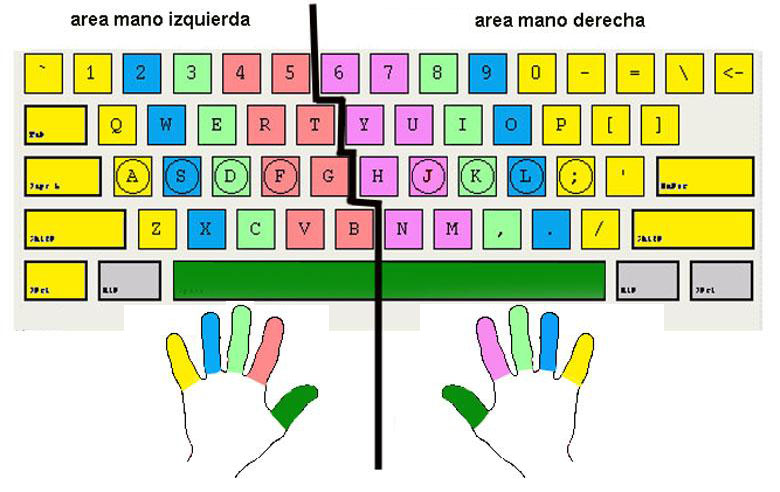 При этом без освоения техники быстрой печати ни о каком уверенном пользовании ПК не может быть и речи. Энтузиасты подсчитали: способ слепого набора текста позволяет экономить в среднем 3 рабочих недели в году.
При этом без освоения техники быстрой печати ни о каком уверенном пользовании ПК не может быть и речи. Энтузиасты подсчитали: способ слепого набора текста позволяет экономить в среднем 3 рабочих недели в году.Вам приходилось задумываться, насколько быстро вы умеете нажимать на клавиши? Обычный офисный работник развивает скорость до 200 знаков в минуту. Однако можно немного потренироваться, и вы сумеете добиться результата 300–400 знаков в минуту, что и даст обещанную экономию времени.
AdMe.ru заботится о своих читателях и постоянно ищет способы облегчить их жизнь. На этот раз мы разобрались в том, какими трюками пользуются стенографистки, чтобы набирать по 500+ знаков в минуту. Оказалось, освоить эти навыки может любой человек.
Скорость и точность печати зависят от типа клавиатуры
Мы рассмотрим преимущества и недостатки 3 самых популярных видов клавиатур.
- Механическая.
Плюсы: при нажатии на кнопку срабатывает быстрее, служит дольше. К тому же по механической клавиатуре не нужно сильно стучать: срабатывание клавиши происходит быстрее, чем вы успеваете нажать на нее до конца.
К тому же по механической клавиатуре не нужно сильно стучать: срабатывание клавиши происходит быстрее, чем вы успеваете нажать на нее до конца.
Минусы: высокая цена и громкое клацанье. - Мембранная.
Плюсы: такой клавиатуре не страшны крошки и пыль; цена в несколько раз ниже, чем у механического собрата.
Минусы: отсутствует отклик от нажатия, давить на кнопки приходится сильнее. - Мембранно-механическая.
Собрала лучшие качества обоих видов: относительно невысокая цена и быстрый отклик на касание. Такие клавиатуры устанавливают у современных ноутбуков.
Если вы решили прокачать скорость набора текста или целыми днями в офисе только и делаете, что стучите по кнопкам, стоит обратить внимание на механическую клавиатуру.
Совет: для увеличения скорости печати установите клавиатуру под наклоном. Для этого у клавиатур есть специальные ножки на задней панели, а для ноутбука существуют подставки, которые придадут правильный угол наклона для эргономичной печати.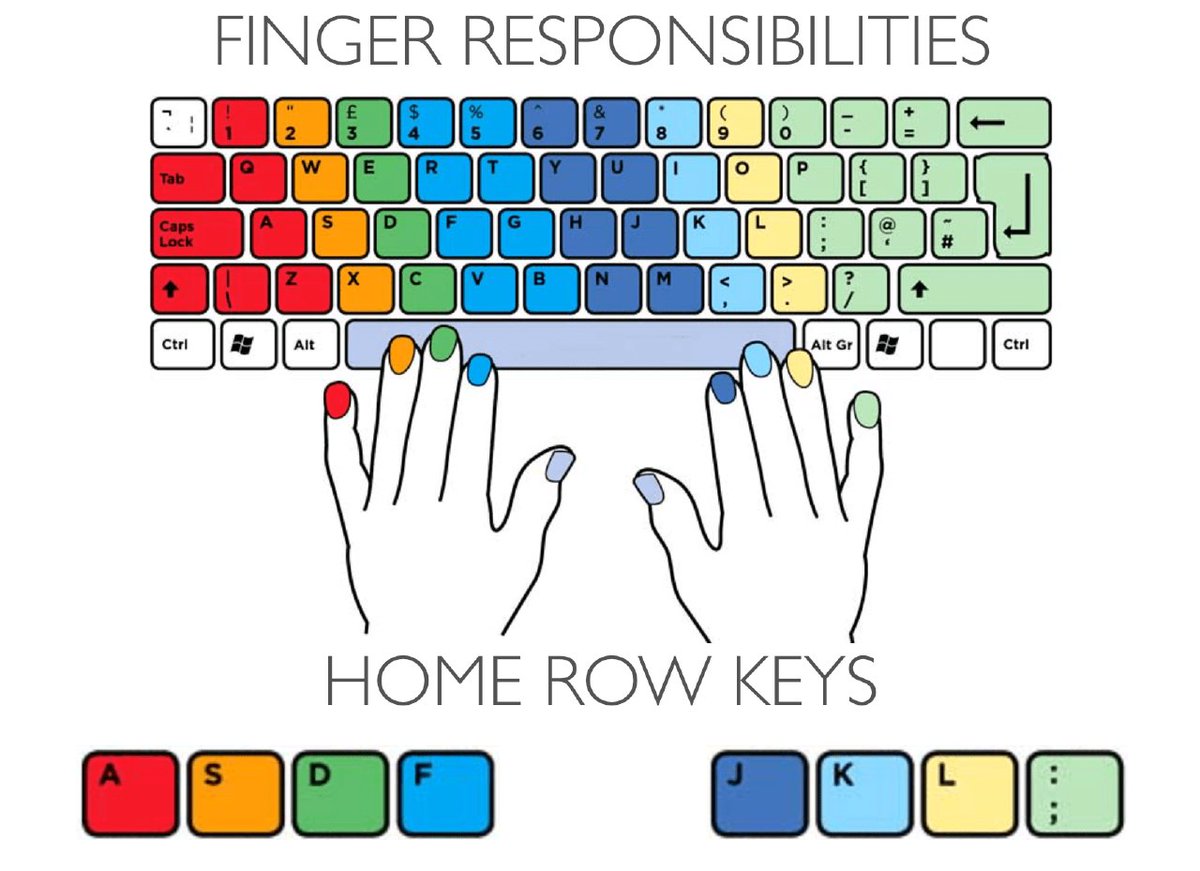
Правильное положение рук сокращает время набора текста
Самый популярный способ быстрого набора текста — метод слепой печати, или 10-пальцевый метод. Его 130 лет назад придумал стенографист из США Франк Макгуррин. Фишка способа заключается в том, что пользователь набирает текст, не глядя на клавиатуру, и заучивает расположение клавиш наизусть.
Для начала следует выучить правильное расположение рук на клавиатуре и узнать, где находится домашняя строка.
- Домашняя строка — это исходная позиция, на которой должны находиться ваши руки. Строка начинается с клавиши Caps Lock. Указательные пальцы должны располагаться на кнопках А (левая рука) и О (правая). Если вы приглядитесь к своей клавиатуре, то обнаружите на кнопках маленькие выпуклости. Производители придумали их для облегчения труда людей, которым приходится много печатать.
Совет: не позволяйте рукам «болтаться». Четкая позиция позволяет экономить кучу времени.
Чем лучше натренирована ваша память, тем быстрее вы печатаете
10-пальцевый метод подразумевает, что для печати вы пользуетесь всеми пальцами обеих рук. Причем каждый палец отвечает за свою область. Адепты способа предлагают выучить клавиши наизусть.
Вот пара способов, которые помогут:
1. Дедовский — приклеить к пальцам полоски бумаги с буквами.
2. Современный. С помощью онлайн-тренажеров:
Совет № 1: не стоит ожидать высокой скорости печати до тех пор, пока вы не запомните расположение букв. Отвлекаясь на подсматривание, вы теряете львиную долю времени.
Совет № 2: недавние исследования доказали, что у 10-пальцевого метода не так много преимуществ перед другими и обычный человек, который привык печатать 8 пальцами, может опередить опытную стенографистку. Все зависит от ваших физических данных и скорости реакции.
Неудобная поза за столом может испортить все дело
Правильная посадка убережет вас от проблем со спиной и увеличит продуктивность работы.
- Плохо: держать ноутбук на коленях, наклоняться к монитору (в случае если работаете за столом), сползать со стула.
- Хорошо: монитор расположен на расстоянии 45–70 см от глаз, запястья находятся на одном уровне с клавиатурой, спина прямая, а плечи расслаблены. Под ноги можно положить валик или отрегулировать кресло таким образом, чтобы стопы не затекали.
Потребность смотреть на клавиатуру тормозит освоение навыков быстрой печати
Но от нее можно избавиться следующими способами:
- Закрыв глаза, произносите слова, которые печатаете, вслух.
- Раз в день пишите под диктовку (можно записывать диалоги из фильмов или тексты песен).
- Ищите ошибки на экране монитора, а не на клавиатуре.
- После каждого нажатия возвращайте пальцы в исходное положение — на домашнюю строку, о которой мы говорили выше.
Существуют причины, которые мешают вам быстро набирать текст на клавиатуре
В обучении скоростному набору текста случаются ошибки, которым подвержены многие пользователи.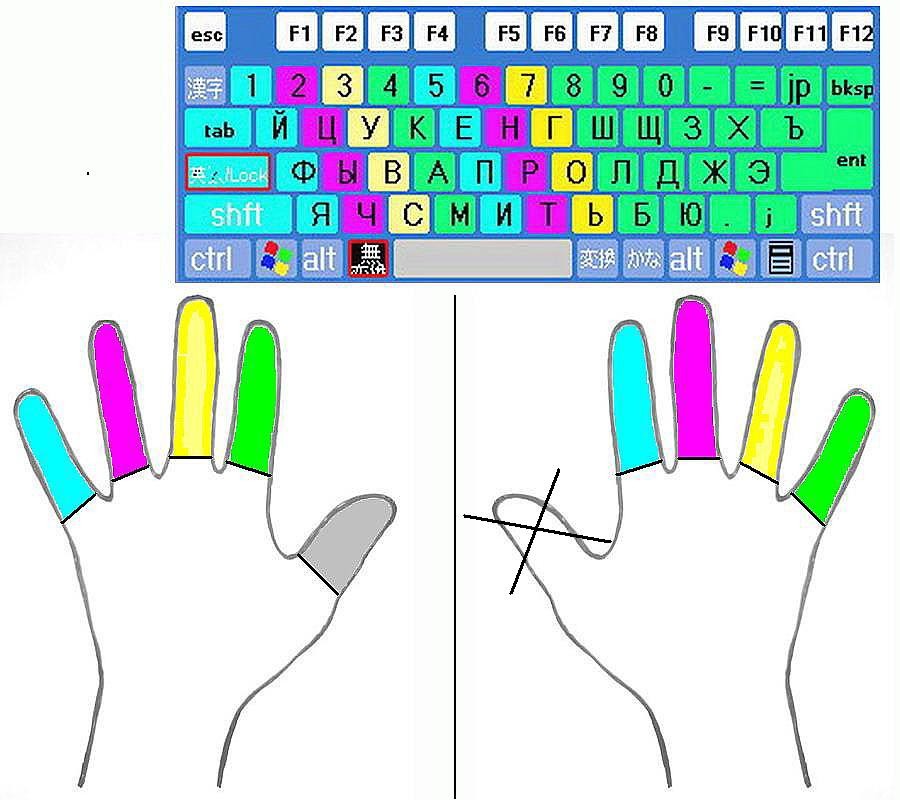 Вот что мешает вам стать богом скоропечатания:
Вот что мешает вам стать богом скоропечатания:
- Исправляете ошибки в процессе набора текста. Вычитывать текст нужно уже после того, как вы набрали его полностью.
- Вы сильно стучите по клавишам. Чем больше усилий вы прикладываете, тем больше тратите времени на набор текста.
- Начинаете торопиться. Навык скоростного набора приходит с опытом. По словам преподавателей компьютерной грамотности, на обучение уйдет не один десяток часов.
Совет: если вы постоянно совершаете одну и ту же ошибку, чаще делайте перерывы в работе. Из-за сильного напряжения мышцы сводит и вы нечаянно попадаете не на те кнопки.
Бонус: нетрадиционные способы обучения
Обучение иногда может быть скучным и монотонным. Мы припасли несколько методов, которые помогут разнообразить процесс получения новых навыков. Вы и сами не заметите, как станете печатать быстрее.
- Набирайте панграммы — короткие тексты, которые содержат все буквы алфавита.
 Например:
Например:
Съешь же ещё этих мягких французских булок да выпей чаю. Широкая электрификация южных губерний даст мощный толчок подъёму сельского хозяйства. В чащах юга жил бы цитрус? Да, но фальшивый экземпляр! Шеф взъярён тчк щипцы с эхом гудбай Жюль.
- Переписывайтесь в чатах и общайтесь на форумах (только не в рабочее время, конечно).
- Играйте в онлайн-QWERTY-войны. Здесь вариант на русском языке, а здесь — на английском.
- Заведите личный блог. Это отличный способ попрактиковаться и весело провести время.
- Слушайте музыку за работой. Инструментальные композиции без вокала помогают поддерживать высокий темп печатания.
В 1946 году стенографистка Стелла Паджунас установила абсолютный рекорд по скорости набора текста. На печатной машинке IBM она «настучала» целых 1 080 знаков за минуту (это чуть больше половины листа А4). А с какой скоростью печатаете вы?
Иллюстратор Daniil Shubin специально для AdMe.ru
Обучение быстрой печати десятипальцевым методом набора
Быстрая печать на клавиатуре
Высокая скорость печати — это качество, которое пригодится в школе, университете, для работы дома и в офисе.
Проверьте, насколько быстро вы печатаете текст
Зачем нужно быстро печатать?
Умение быстрой печатати на клавиатуре компьютера – это крайне ценный профессиональный навык в современном мире.
Умение быстро набирать текст любой сложности, не смотря на клавиатуру, необходимо каждому человеку, работающему за компьютером — это поднимает производительность, бережет время, уменьшает усталость организма: нагрузка на нервную систему снижается на 20%.
В вакансиях, связанных с работой на компьютере, все чаще в базовых требованиях к соискателю указывают владение методом быстрого десятипальцевого набора текста.
Как научиться печатать быстрее?
Сегодня многие люди самостоятельно овладевают навыком скоростной печати. Научиться быстро набирать тексты на компьютере может любой человек, используя правильную технику печати на клавиатуре в сочетании с регулярными тренировками.
Слепой десятипальцевый метод печати на клавиатуре
Слепой метод быстрой печати появился в Америке в конце XVIII века. Порядка 130 лет назад стенографист Франк Эдвард Макгуррин разработал для себя методику десятипальцевого набора текста на печатной машинке. Позднее методика слепой печати также стала называться машинопись. В XX веке десятипальцевый набор вслепую успешно адаптировался для компьютерной клавиатуры.
Порядка 130 лет назад стенографист Франк Эдвард Макгуррин разработал для себя методику десятипальцевого набора текста на печатной машинке. Позднее методика слепой печати также стала называться машинопись. В XX веке десятипальцевый набор вслепую успешно адаптировался для компьютерной клавиатуры.
Слепая печать основана непосредственно на формировании мышечной памяти и тактильных ощущениях, где основная цель изучить и довести до автоматизма движения пальцев, и как следствие, запомнить (пальцами) расположение клавиш на определенной раскладке клавиатуры.
При десятипальцевом методе набора за каждым пальцем закреплена строго определенная зона клавиш. Каждый палец имеет узкий набор однотипных движений, поскольку перемещается непосредственно в заданных для него областях клавиатуры. Во время набора текста движения пальцев происходят на подсознательном уровне, без концентрации внимания на процессе печати. В этом заключается принцип метода слепой десятипальцевой печати.
После доведения навыка десятипальцевого набора до высокой степени автоматизма скорость печати значительно увеличится. Только согласованная работа всех 10 пальцев при наборе на клавиатуре позволит достичь максимальной скорости печати.
Только согласованная работа всех 10 пальцев при наборе на клавиатуре позволит достичь максимальной скорости печати.
Человек может самостоятельно изучить технику слепого десятипальцевого набора текста, практикуясь, следуя базовым постулатам методики. Но гораздо эффективнее воспользоваться специально разработанными курсами обучения машинописи.
В среднем при ежедневных занятиях обучение быстрой слепой печати занимает менее 1 месяца, если уделять тренировке 1.5-2 часа в день. Конечно, чем усерднее ученик и регулярнее занятия, тем быстрее осваивается слепой десятипальцевый метод печати.
В подавляющем большинстве случаев обучение слепому десятипальцевому методу набора позволяет вводить текст, не глядя на клавиатуру, быстро и безошибочно.
Полученный навык остаётся с человеком на всю дальнейшую жизнь, и экономит не только время при работе за клавиатурой компьютера, но сохраняет здоровье.
Начните обучение слепому десятипальцевому методу быстрой печати – сделайте полезный вклад в своё будущее!
Правильная посадка за компьютером
Люди часто пренебрегают правилами и требованиями эргономики.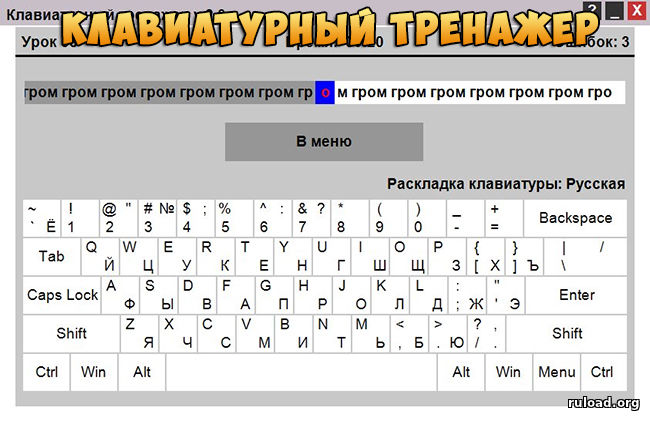 Однако организация рабочего места облегчает работу за клавиатурой компьютера.
Однако организация рабочего места облегчает работу за клавиатурой компьютера.
Прямая спина, голова без наклонов. Оптимальное расстояние до экрана 45-75 см. Взгляд устремлен в центр монитора.
Угол в локтях и коленях должен быть 90°, либо чуть больше.
Ноги должны твердо упираться в пол.
Плечи располагаются параллельно туловищу. Локти не должны оттопыриваться в сторону.
Предплечья естественным образом сведены к основанию клавиатуры и каждое образует угол чуть менее 90°.
Пальцы рук слегка дотрагиваются до клавиш. Ладони свободные, как будто удерживают небольшой круглый предмет.
Запястья располагаются параллельно рабочей поверхности и не должны провисать.
Исходное положение рук на клавиатуре
ФЫВА и ОЛДЖ – два магических слова, которые помогут любому желающему быстро научиться печатать текст на компьютере. Клавиши с этими буквами находятся в среднем (основном) ряду клавиатуры.
Клавиши с этими буквами находятся в среднем (основном) ряду клавиатуры.
На пути к быстрой печати 50% успеха зависит от правильной постановки рук на клавиатуре, от того, насколько точно Вы умеете ставить пальцы на исходную позицию, от умения, не глядя на клавиатуру, находить основную позицию, чувствовать и ощущать клавиатуру.
Согласно схеме ниже, поставьте пальцы левой руки на четыре крайние буквы основного ряда клавиатуры – ФЫВА, пальцы правой руки – ОЛДЖ. Большие пальцы рук автоматически встают над пробельной клавишей. Это исходное положение рук на клавиатуре.
Левая рука
- мизинец — Ф
- безымянный — Ы
- средний — В
- указательный — А
Правая рука
- О — указательный
- Л — средний
- Д — безымянный
- Ж — мизинец
На клавишах под указательными пальцами с буквами А и О присутствуют маленькие риски (выступы), с помощью которых руки быстро находят и занимают исходное положение на клавиатуре.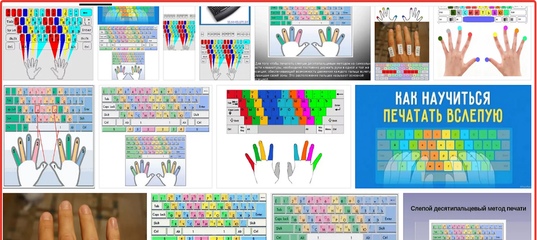
Зоны пальцев на клавиатуре
Во время десятипальцевого набора за каждым пальцем закреплена определенная группа клавиш на клавиатуре.
Цветовая схема на рисунке отражает один из вариантов расположения таких зон. Существует несколько разновидностей группировки клавиш по пальцам.
При набора текста обязательно используйте только правильные пальцы для нажатия на клавиши.
Во время печати текста кисти рук практически не двигаются — перемещаются только пальцы.
После нажатия на клавишу палец обязательно должен возвращаться в исходную позицию с буквами ФЫВА и ОЛДЖ, если следующая буква расположена в другой зоне и клавиша будет нажата другим пальцем.
Не подсматривайте на клавиатуру — текст набирается только вслепую. Глаза сконцентрированы на экране, либо на исходном тексте.
Безымянные пальцы и мизинцы развиты значительно меньше остальных пальцев, поэтому для их тренировки нужно предпринимать больше усердия.
Пробельная клавиша нажимается большим пальцем свободной от печати руки. Если вы печатали последнюю букву перед пробелом левой рукой, то пробельная клавиша нажимается большим пальцем правой руки, и наоборот — если последняя буква печаталась правой рукой, то пробельная клавиша нажимается большим пальцем левой руки.
Тренажёр быстрой печати
Быстрая скорость печати вырабатывается путем ежедневной практики, но гораздо эффективнее проводить тренировку набора на специальном клавиатурном тренажёре. Такие тренажёры рассчитаны на людей, умеющих набирать слепым десятипальцевым методом.
В основе клавиатурного тренажёра для развития скоростной печати заложен принцип, когда при наборе текста фиксируются опечатки пользователя, на основе которых генерируется последующии порции текста с проблемными словами или буквосочетаниями.
Зарегистрируйтесь, чтобы получить платный доступ к нашему обучающему порталу, где доступно большое количество текстов для проверки скорости набора, клавиатурный тренажёр для увеличения скорости печати и курс для обучения слепому десятипальцевому методу набора.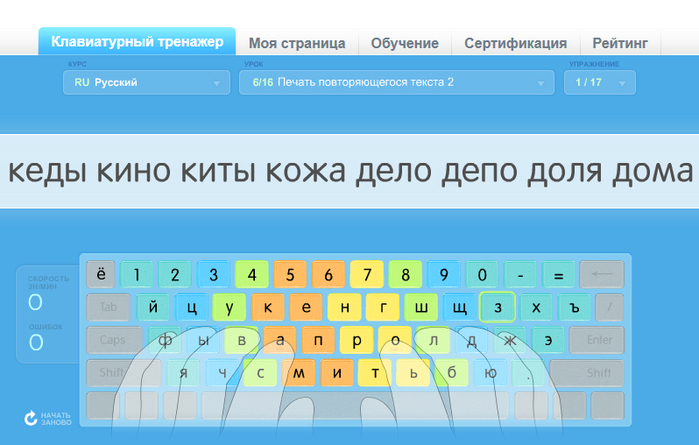
Печать быстрее с эргономичной клавиатурой
Обычная клавиатура не позволяет комфортно набирать большие тексты. Пальцы и руки быстро устают, что приводит к постепенному снижению скорости печати и, как следствие, к ухудшению качества (увеличению числа опечаток).
Эргономичная (раздельная) клавиатура решает эту проблему. Согласно исследованиям, использование раздельной клавиатуры позволяет уменьшить утомляемость рук и усталость пальцев примерно на 20%, повысить скорость печати до 15% и снижить количество опечаток до 30%.
Эргономичная клавиатура имеет изогнутый форм-фактор. Нестандартное расположение клавиш, подставка под запястья и прочие «хитрости» обеспечивают удобный и быстроый набор текста.
Такая клавиатура незаменима людям, владеющим слепым десятипальцевым вводом.
Тренировка запястий для быстрого набора текста
Во время печати на клавиатуре задействованы различные мышцы кистей рук.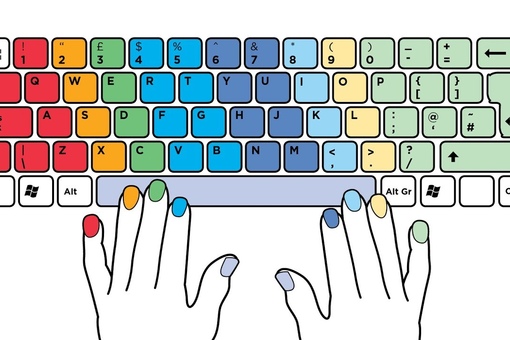 Любым мышцам свойственна усталость и пальцы рук не исключение. Мозг дает рукам сигнал нажать ту или иную клавишу, а пальцы не слушаются. Пальцы устали и хотят отдохнуть! Отсюда снижение скорости и ошибки — из-за усталости.
Любым мышцам свойственна усталость и пальцы рук не исключение. Мозг дает рукам сигнал нажать ту или иную клавишу, а пальцы не слушаются. Пальцы устали и хотят отдохнуть! Отсюда снижение скорости и ошибки — из-за усталости.
Для поддержания высокой скорости печати при длительном наборе текста на клавиатуре необходимо уделять внимание выносливости и тонусу мышц. Выполняйте физические упражнения, которые помогут не только укрепить мышцы рук, но и послужат профилактикой появление туннельного синдрома и артрита:
Сожмите кисти рук в кулаки на 3-5 секунд, затем не спеша разжимайте, широко распрямляя пальцы. (10 раз для каждой руки)
Со сжатыми кулаками вращайте запястья по часовой стрелке и против. (10 раз в каждую сторону)
Поочередно каждым пальцем вращайте по часовой стрелке и против. (10 раз для каждого пальца)
Сложите ладони вместе и поочередно разводите и соединяйте парные пальцы.
 (5 движений каждой парой пальцев)
(5 движений каждой парой пальцев)Поочередно соединяйте подушечку большого пальца, с подушечками всех остальных пальцев руки. (5 раз для каждой руки)
Круговыми движениями по часовой стрелке массажируйте внутреннюю сторону ладоней, слегка надавливая большим пальцем на ладонь другой руки. Затем промассируйте все пальцы, начиная с мизинца, от основания пальца к верху и обратно.
Сжимайте-разжимайте кистевой эспандер поочередно каждой рукой.
Каждой рукой крутите по несколько минут в день гироскопический тренажёр.
Различные варианты подтягиваний на турнике и вис на турнике улучшат выносливость мышц кистей и предплечий.
Клавиатурный тренажёр
Клавиатурный тренажёр
Путём многократного набора на клавиатурном тренажёре различных буквосочетаний, слов и предложений, у пальцев рук вырабатывается мышечная память.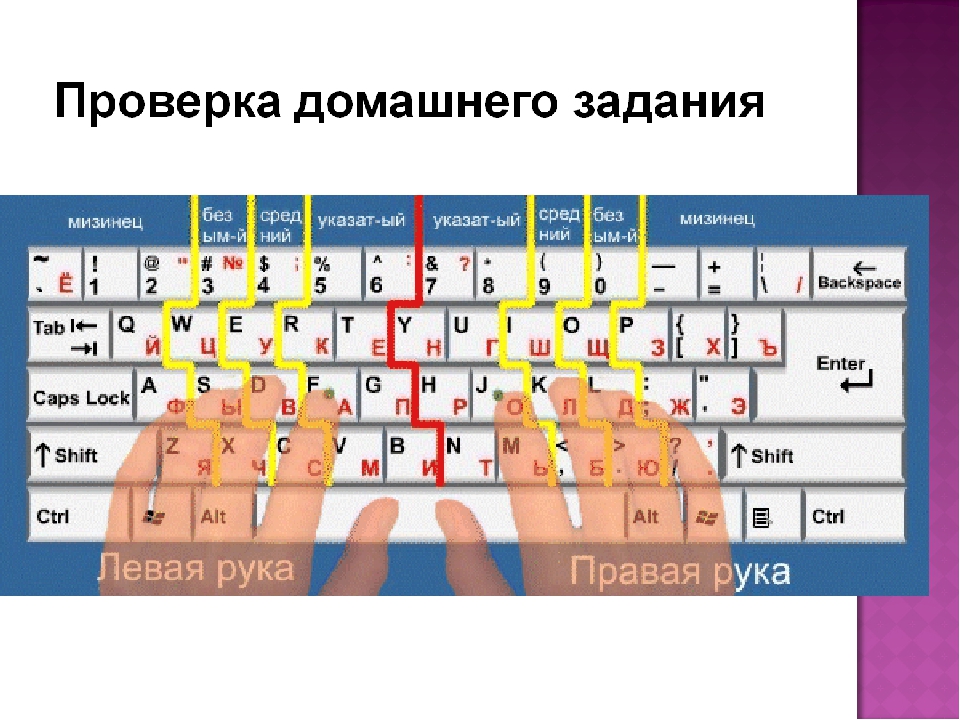
Пальцы «запоминают» расположение клавиш на клавиатуре и впоследствии нажатия не требуют контроля со стороны человека — быстрая печать текста происходит на подсознательном уровне.
Что такое клавиатурный тренажёр?
Клавиатурный тренажёр — это программа, предназначенная для обучения слепой печати, приобретения навыка десятипальцевого набора и увеличения скорости печати на клавиатуре компьютера.
Клавиатурный тренажёр представляет собой учебный текстовый редактор для набора определенного текстового фрагмента, с системой подсказок во время набора на клавиатуре и функцией подсчёта различных метрик печати (скорость печати, ритмичность набора, подсчёт допущенных опечаток и т.п.)
Клавиатурный тренажёр онлайн
Наибольшую популярность получили онлайн-версии клавиатурных тренажёров, поскольку это самый практичный и удобный способ обучения слепой печати и изучения раскладки компьютерной клавиатуры.
-
Тренажёр печати, как онлайн-сервис, не требует установки на компьютер пользователя.

-
Доступ к обучению возможен из любой операционной системы при помощи современного браузера.
-
Заниматься на клавиатурном тренажёре можно с любого компьютера, имеющего выход в сеть Интернет.
-
Результаты выполененых заданий хранятся в облаке и никогда не потеряются.
-
Онлайн-сервис всегда самой актуальной версии: пользователям всегда доступны новые функции и возможности клавиатурного тренажёра, представленные авторами программы.
Лучший клавиатурный тренажёр
Большинство клавиатурных тренажёров — это всего лишь набор упражнений для механического набора текста на клавиатуре. Требуется монотонно выполнить несколько десятков однообразных заданий. Такой метод обучения машинописи кажется ученику нудным и довольно быстро вызывает скуку и усталость.
Гораздо лучше, когда клавиатурный тренажёр — это нечто большее, чем просто инструмент для монотонного набора текстов одного за другим.
Идеально, если тренажёр для обучения печати учитывает специфику и особенность каждого ученика, его индивидуальность, его возможности, его способности и умения.
Необходим индивидуальный подход к обучающемуся! Использование такого подхода во время обучения слепой печати позволит быстрее получить необходимый навык десятипальцевого набора и довести его до совершенства.
Идеально, когда каждого ученика косвенно подготавливают к выполнению очередного задания.
Психологические установки очень важны! Необходимо ощущение, будто за спиной ученика стоит настоящий учитель, реагирующий на каждый его жест и готовый в нужный момент заразить его оптимизмом, подбодрить, дать полезный совет и помочь выполнить сложное задание.
Именно таким клавиатурным тренажёром для обучения слепой печати является программа «СОЛО на клавиатуре», разработанная известным психологом Владимиром Шахиджаняном. Это не просто тренажёр печати, а целый комплексный курс, отшлифованный годами до совершенства. На сегодняшний день «СОЛО на клавиатуре» — один из лучших современных клавиатурных тренажёров.
На сегодняшний день «СОЛО на клавиатуре» — один из лучших современных клавиатурных тренажёров.
СОЛО на клавиатуре
Индивидуальный подход, специально подобранные тексты, возможность следовать системе «от простого к сложному», виртуальный учитель за спиной ученика, игровой момент, использование психологических приёмов при взаимодействии с каждым учеником во время обучения десятипальцевому методу набора на клавиатуре — всё это есть в курсе слепой печати «СОЛО на клавиатуре».
Отличия «СОЛО на клавиатуре» от других клавиатурных онлайн тренажёров:
-
уникальная авторская методика Владимира Владимировича Шахиджаняна, построенная на многолетнем опыте;
-
обучающий курс построен с использованием юмора, музыки, интересного сценария, любопытной подачи, оригинальной режиссуры;
-
в клавиатурном тренажёре творчески применяются возможности, которые дают современные IT-технологии: анализ выполненных заданий, индивидуальные советы, развивающие человека литературные материалы, психологические наблюдения;
-
в процессе прохождения курса быстрой печати «СОЛО на клавиатуре» сохраняются различные показатели набора, достигнутые при выполнении заданий, что позволяет просматривать подробную статистику, отслеживая свои успехи;
-
в онлайн тренажёре используется гибкая система рейтинга среди всех пользователей, что привносит в процесс обучения соревновательный момент, подбадривает учеников и помогает им посмотреть на себя со стороны, правильно оценить достигнутые результаты, стимулируя занимающихся к самосовершенствованию;
-
в онлайн курсе слепой печати также используется система поощрений и стимулов: за достигнутые успехи во время выполнения заданий выдаются награды и различные знаки отличия.

Клавиатурный тренажёр для развития быстрой печати
Для тех, кто прошёл обучение по курсу «СОЛО на клавиатуре» и освоил навык слепой печати, либо для тех, кто уже владеет десятипальцевым методом набора мы предлагаем воспользоваться специальным режимом нашего клавиатурного тренажёра для увеличения скорости печати.
В этом режиме клавиатурный тренажёр подбирает для конкретного человека индивидуальный набора буквосочетаний. Тренируя предложенные буквосочетания, ученики прорабатывают «сложные места» при наборе, что в итоге позволяет им добиться быстрой печати с меньшим количеством опечаток.
В процессе набора буквосочетаний программа анализирует допущенные опечатки и предлагает повторно набрать буквы, на которых чаще всего происходит ошибка.
Хотите научиться быстро печатать?
Ежедневные занятия по 10-15 минут на клавиатурном тренажёре значительно увеличат скорость печати и помогут избежать опечаток при наборе самых сложных текстов.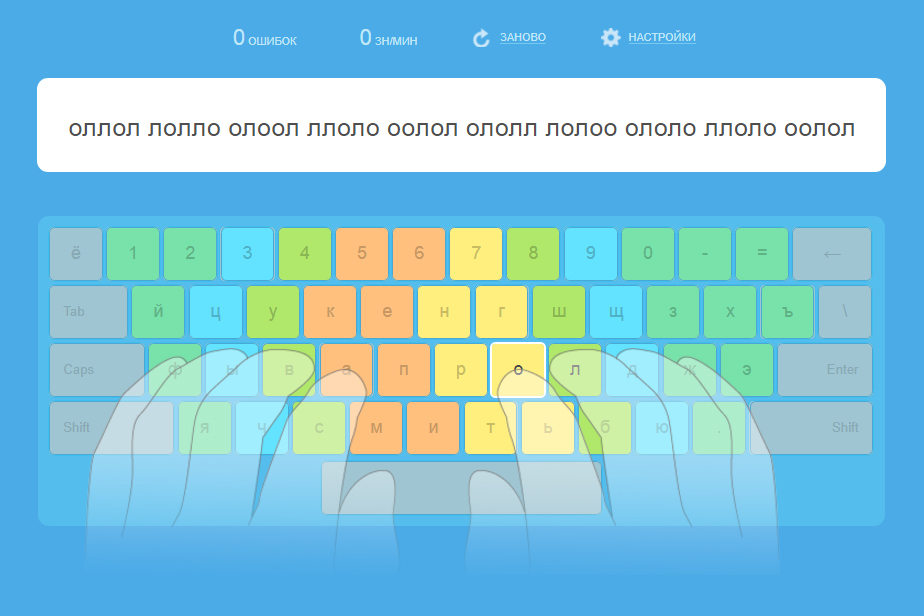
Мы сохраняем результаты набора, достигнутые на клавиатурном тренажёре, благодаря чему каждый человек может самостоятельно оценить продуктивность своей работы и, посмотрев графики скорости, убедиться в увеличении скорости печати.
Можно ли использовать тренажёр для увеличения скорости набора текста, не освоив весь курс «СОЛО на клавиатуре»?! Можно – при условии, что ученик уже прошёл 2/3 уроков. В этом случае необходимо продолжать основной курс и одновременно пользоваться клавиатурным тренажёром для развития скорости печати.
Знакомство с клавиатурным тренажёром
Последняя версия клавиатурного тренажёра разработана с использованием нативных возможностей современных браузеров и не требует установки Adobe Flash Player. Благодаря чему обучение быстрой печати на клавиатурном тренажёре возможно на iPad или Android-планшете, с подключенной bluetooth-клавиатурой.
Предлагаем более детально познакомиться с нашей программой.
Виртуальный учитель
Миксанатик — виртуальный учитель, который является неотъемлемой составляющей клавиатурного тренажёра. Миксанатик встречает ученика, набирающего двумя пальцами, в 1 уроке и, проведя его через 100 уроков, выпускает «солиста», владеющего десятипальцевым методом набора на клавиатуре.
Текстовый редактор
Учебный текстовый редактор внутри клавиатурного тренажёра имеет два популярных способа отображения набираемого текста и возможность масштабирования шрифта. Ученик может настроить отображение текстового редактора на свой вкус.
Показатели набора
В процессе работы на клавиатурном тренажёре вычисляются важные показатели: время набора, скорость печати, количество ошибок, ритмичность печати, длительность удержания клавиши нажатой, пауза между нажатиями на клавиши и др.
График скорости
В окне клавиатурного тренажёра в режиме реального времени выводится график скорости, который позволяет визуально оценить пики увеличения и снижения скорости печати во время набора текста.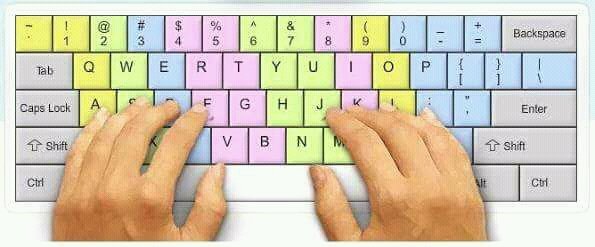
Виртуальная клавиатура
В клавиатурном тренажёре присутсвует схематичная модель реальной клавиатуры, которая помогает во время печати находить нужные для нажатия клавиши, не глядя на физическую клавиатуру. Цветовые зоны ориентируют, каким пальцем нужно нажимать клавишу в данный момент. Гибкая настройка виртуальной клавиатуры позволяет отключать различные подсказки для уже опытных учеников.
Раскладка клавиатуры
Помимо стандартной раскладки, виртуальная клавиаутура позволяет переключиться на некоторые другие более или менее популярные типы раскладок компьютерной клавиатуры. Эта функция будет полезна пользователям Apple Mac OS
Метроном и звуковые подсказки
Клавиатурный тренажёр снабжён метрономом — полезным иструментом для тренировки быстрой и ритмичной печати, как точным ориентиром темпа для нажатия на клавиши.
Для тех, кто планирует освоить метод десятипальцевого набора на клавиатуре компьютера и пройти наш курс обучения слепой печати с более эффективным результатом, советуем познакомиться со всеми возможностями и функциями клавиатурного тренажёра «СОЛО на клавиатуре» с помощью интерактивного путеводителя по интерфейсу программы.
Слепой десятипальцевый метод печати
ХХІ век – эра компьютерных технологий. Сегодня неспособность печатать на клавиатуре сравнимо с неумением писать. Во времена, когда каждая минута имеет ценность, медленно печатать – это непозволительная роскошь, ограничивающая возможности человека в современном мире.
Зачем нужно печатать быстро
Совсем недавно слепой метод печати был редкостью. Умение набирать любой текст, не смотря на клавиатуру, приравнивалось к волшебству. Только единицы владели таким мастерством. Сейчас же всё очень изменилось, и скоростная печать – часто используемый, профессионально ценный навык. Многие работодатели, подбирая сотрудников, чья деятельность будет связана с компьютерами, как одно из основных требований к соискателям указывают владение методом слепого набора текста. Печатать быстро в наше время должны не только операторы компьютерного набора в издательствах, но и бухгалтеры, экономисты, офисные клерки – все, чья работа связана с созданием электронных документов.
Какая скорость печати на клавиатуре считается оптимальной?
Итак, есть много сервисов, которые помогают определить, насколько быстро вы набираете текст. Всего минуту нужно печатать на скорость, и после этого появляется заветная цифра. Но с чем её сравнить? Какая скорость печати считается хорошей? Тем, кому не знаком слепой метод печати, скорее всего, вряд ли удастся набрать более 150 символов за одну минуту. Смотря на клавиатуру и орудуя двумя пальцами, трудно достичь большой скорости. И даже если вы уже научились печатать десятипальцевым методом, не ожидайте, что сразу появится высокая скорость печати. Поначалу она будет составлять около 200 символов в минуту, что уже неплохо. Комфортной считается скорость набора, «успевающая» за обычной речью. Чем больше тренировок, тем быстрее она увеличивается. Достигнув показателя 300–400 знаков в минуту, начинайте собой гордиться. Такой скоростью могут похвастаться профессионалы. Но если даже это вам под силу, ещё рано расслабляться. Мировой рекорд скорости печати был поставлен в 2005 году, и по прошествии десяти лет его никто не может побить. Составляет он 750 знаков за одну минуту.
Мировой рекорд скорости печати был поставлен в 2005 году, и по прошествии десяти лет его никто не может побить. Составляет он 750 знаков за одну минуту.
Какими способами можно увеличить скорость печати
Цель мы определили – научиться быстро набирать тексты на клавиатуре. Что из этого получится, пока неизвестно. Возможно, вас ожидает похвала начальника и повышение по службе, а может случиться чудо, и новое имя появится в «Книге рекордов Гиннесса». В любом случае такой ценный навык не будет лишним, он сделает работу за компьютером более оперативной и поможет сэкономить время. Часто новички пытаются увеличить скорость, просто вводя тексты с клавиатуры, и за таким монотонным занятием проводят не один час. Сразу скажем – это пустая трата времени, если не использовать правильную технику набора. Слепой метод печати – вот что поможет. Это единственно правильный способ, дающий максимальную скорость набора текста. Только после овладения принципами этого метода можно уделять время тренировкам. Они в этом случае будут эффективными, а результаты не заставят себя ждать.
Они в этом случае будут эффективными, а результаты не заставят себя ждать.
Слепая печать – как это?
Такой способ набора появился ещё в конце XVIII века. В те времена о компьютерах даже речи не могло быть, ведь только началось массовое производство печатных машинок. Обучению быстрому набору текста не уделялось никакого внимания. Каждый искал для себя удобные методы работы на клавишных машинках. Самым эффективным оказался способ печати без подсматривания на клавиатуру и с распределением клавиш для каждого пальца. Десятипальцевым этот метод стал называться по причине задействования всех десяти пальцев на руках, а слепым – потому что, набирая текст, можно не смотреть на кнопки. Проходя обучение слепой печати, вы запомните расположение каждой буквы и каждого знака на клавиатуре. Это кажется сложным? Ничего подобного! Буквально через несколько дней тренировок пальцы сами начнут искать кнопки в нужном месте. При этом каждый из десяти пальцев обладает мышечной памятью и точно помнит свою зону работы.
Два важнейших принципа десятипальцевого метода
Пользователи, которые давно применяют слепой метод печати, выполняют два основных правила, не задумываясь над этим. Новичкам же нужно будет постараться. Итак, если вы решили осваивать слепой метод печати на клавиатуре, запоминайте:
1. Каждый палец нажимает только определённые, «свои» кнопки. Наглядно это показано на рисунке ниже. Цвету пальца соответствует цвет клавиш, которые он должен нажимать.
2. Смотреть на клавиатуру, набирая текст, строго запрещается. Эта привычка – основная проблема новичков. Избавиться от неё не так просто, как кажется. В начале тренировок будет много опечаток, которые придётся исправлять, но со временем начнёт развиваться тактильная память, и вы перестанете задумываться над каждым движением. Пальчики сами будут нажимать правильные кнопки.
Только придерживаясь этих принципов, возможно быстро научиться печатать на клавиатуре. Игнорируя хотя бы один из них, результатов вы будете ожидать очень долго.
Сколько времени требуется, чтобы научиться печатать вслепую?
Слепой десятипальцевый метод печати при каждодневных тренировках можно освоить за месяц. Не бойтесь, вам не придётся 30 дней набирать тексты по 10–12 часов. Достаточно трёхчасовых занятий, но регулярных. Часто новички, имея огромное желание, овладевали слепой печатью за две-три недели. Это не значит, что по истечении трёх недель скорость печати будет составлять 300–400 знаков в минуту. Чтобы достигнуть такой скорости, необходимы дальнейшие тренировки. Не обязательно это должна быть целенаправленная работа на программах-тренажёрах, просто нужно применять полученные навыки при пользовании компьютером. Возможно, поначалу будет казаться, что слепым методом печати вы набираете текст медленнее, чем двухпальцевым «зрячим» способом. В этом случае главное – не переживать и не отказываться от дальнейшего применения слепой печати. Максимум через пару недель станет заметной тенденция к увеличению скорости.
Основы метода слепого набора
Десятипальцевый метод печати имеет несколько вариаций, похожих одна на другую в основных моментах. Перед началом набора пальцы находятся в строго определённом месте. Туда же они возвращаются в паузах между вводом слов или предложений.
Сразу нам нужно найти опорный ряд клавиатуры. Это третий снизу ряд клавиш. Указательный палец левой руки размещается на букве А, а правой – на О. Остальные пальчики занимают места над соседними кнопками. Для быстрого определения положения опорных клавиш на любой клавиатуре они помечены небольшими рельефными выступами. Повышая своё мастерство, вы научитесь ощущать правильное положение рук без прикосновений к клавишам. Значительно реже встречаются рекомендации удерживать положение пальцев на буквах «ЫВАМ» и «ТОЛД». Каждый палец нажимает только ближние к нему буквенные кнопки согласно цветовой схеме. Каждая функциональная клавиша тоже нажимается только определённым пальцем.
К правильному нажатию специальных кнопок привыкнуть сложнее, чем к буквенной клавиатуре. Клавиша [Backspace] используется для удаления ошибочно введённых символов и нажимается мизинцем на правой руке. Для нажатия Клавиши [Tab] используется мизинец на левой руке. [Enter] – часто используемая кнопка, для её нажатия используем правый мизинец. На клавиатуре есть две клавиши [Shift]. Если нужно поменять регистр буквы, которая вводится с помощью любого пальца правой руки, то [Shift] нажимаем левым мизинцем, и наоборот. Клавиши [Alt] и [Пробел] нажимаются большим пальцем. Индивидуально каждый может использовать для этого левую или правую руку. Клавиши [Ctrl] нажимаются с использованием правого или левого мизинца. Такой способ печати не создаёт лишней нагрузки на суставы рук и даёт возможность длительное время продуктивно работать над набором текста.
Литература в помощь
В последнее время, помимо клавиатурных тренажёров, доступны и печатные издания на тему скоростного набора. Книги этой тематики издаются в форме самоучителей и кроме теории содержат также практические задания.
- «Слепая печать и «горячие» клавиши» – учебник для освоения слепого набора автора Э. Г. Авшаряна. Издан он был в 2008 году. Учебник поможет в короткие сроки овладеть мастерством скоростной печати десятипальцевым методом и дополнительно познакомит с «горячими» кнопками в MS Windows.
- «Самоучитель «слепой» печати». Эта книга увидела свет в 2013 году. Автор Владимир Андрианов. Учебник знакомит с историей возникновения и видами клавиатур, теорией метода слепой печати, предлагает типовые упражнения и проводит обзор существующих клавиатурных тренажёров.
- «Самоучитель быстрого и правильного набора на компьютере» – экспресс-курс автора Березина Н. М. Книга была издана в 2006 году. Автор обещает по своей методике за 120 часов обучить методу слепого набора текста со скоростью 120 символов за минуту.
Программное обеспечение для обучения
Теория, безусловно, важна, но только изучая концепции, невозможно освоить слепой десятипальцевый метод печати. Тренажёр – вот 80 % успеха в этом деле. Специальные программы, предназначенные для тренировок скоростной печати, – не такая уж редкость. Принцип обучения в разных клавиатурных тренажёрах может отличаться. Но все они направлены на достижение одной цели – научить вас быстро печатать качественные тексты, не глядя на клавиатуру компьютера.
Самые популярные клавиатурные тренажёры
Какие бесплатные программы помогут быстро научиться печатать на клавиатуре? Таких приложений очень много. Рассмотрим самые востребованные программы, помогающие освоить слепой метод печати:
Тренажер «Стамина» (Stamina) – незаменимый помощник многих новичков. Имеет несколько ступеней обучения. Если у вас уже есть какие-то навыки, то можно начинать не с самых азов, а с комфортного уровня. Тренажер может быть использован как для обучения методу, так и для повышения скорости печати. Интересной функцией программы является возможность использовать свой текст для набора.
VerseQ – ещё одна интересная программа для слепой печати. Тренажер предлагает сразу набирать фразы и предложения. Разработчики утверждают, что способ очень эффективен, но работать по такому принципу однозначно сложнее, особенно для новичков.
Преимущества метода
В завершение давайте конкретизируем пользу, получаемую от владения слепым методом набора.
- Как ни крути, но первым преимуществом всегда будет экономия времени. Скорость печати на клавиатуре увеличивается как минимум в два раза. Пропорционально сокращается время, необходимое на работу с документами.
- Возможность концентрации внимания. Если взгляд при наборе текста сосредоточен только на документе, легче формировать мысли, и одновременно увеличивается возможность заметить ошибку в тексте.
- Процедура монотонного ввода букв с клавиатуры становится более динамичной, что позволяет избежать усталости.
- Возможность дополнительного заработка. Как уже говорилось, умение быстро печатать, используя десятипальцевый метод, – ценный профессиональный навык. Кроме того, есть уйма сфер деятельности, где можно заработать на этом. Например: платный набор текста, копирайтинг, продажа статей и т. п.
http://fb.ru/article/182560/slepoy-metod-pechati-slepoy-desyatipaltsevyiy-metod-pechati#image745262
Как научиться быстро печатать: советы, упражнения, тренажеры
В настоящее время почти каждому человеку будет полезно научиться быстро печатать на клавиатуре. Это поможет, прежде всего, в работе, поскольку компьютерами оснащены практически все рабочие места. Освоить приемы быстрой печати можно самостоятельно, достаточно лишь следовать определенным указаниям. Под быстрой печатью здесь подразумевается «слепая» печать, то есть способ, при котором человек при наборе текста не смотрит на клавиатуру.
Преимущества слепой печати
Недостатков после обучения слепой печатью не будет никаких. Вы потратите свое время, тренируясь правильно набирать текст, но после усвоения материала останется только пожинать плоды. Профессий, где требуется навык быстрого набора текста, множество. Но даже если вам по работе и не требуется высокая скорость набора текста, этот навык в любом случае станет вашим преимуществом.
После обучения данной технике появится навык ритмичного ввода текста. Также возрастет удовольствие от выполненной работы, поскольку вы станете меньше уставать от клавиатуры.
Кроме того, возможно, ваши глаза станут меньше уставать, ведь перевод взгляда с монитора на кнопки может утомлять.
Известно, что слепой десятипальцевый метод печати на клавиатуре разработал в 1988 году американский судебный стенографист Франк Эдгар Макгуррин. До него при печати на печатных машинках люди использовали зрячий восьмипальцевый метод.
Эдгар Макгуррин на практике доказал превосходство своей разработки. И вот уже более века обучение быстрой печати для секретарей и других профессий, которым нужен быстрый набор текста, проходит по придуманной им технике, позволившей значительно повысить производительность труда.
Основные правила быстрой печати
Современная клавиатура спроектирована специально для десятипальцевого метода. При этом за каждой клавишей «закреплен» определенный палец.
Первоначально пальцы располагаются следующим образом:
- левая рука: мизинец — над «Ф», безымянный — над «Ы», средний — «В», а указательный — над «А»;
- правая рука: указательный над — «О», средний — над «Л», безымянный — над клавишей «Д», мизинец — над буквой «Ж»;
- большие пальцы находятся над «пробелом».
На картинке приведена цветовая схема закрепления пальцев за клавишами. Чтобы вы могли вслепую контролировать расположение своих рук, на клавишах «О» и «А» расположены небольшие выступы, которые вы можете почувствовать пальцами.
Необходимо проработать каждый палец, чтобы закрепить за ним автоматические действия. Например, сначала вслепую отрабатываем нажатия левого мизинца по всем «его» клавишам, затем правого мизинца и т.д.
Для пробела используется следующее правило: его нажимаем большим пальцем руки, не использованной при предыдущем нажатии клавиши.
При ударе по клавише должен работать не только палец, но и вся кисть. Кисть после каждого удара возвращается в исходное положение. Таким образом, процесс печати состоит из отрывистых ритмичных ударов. Если вы обращали внимание на работу профессиональных секретарш, например, в каком-нибудь старом фильме, то, скорее всего, она печатала именно так.
Хорошенько поупражняться вы сможете на специальных тренажерах, перечень которых приведен в конце статьи.
Упражнения
Попробуйте запомнить расположение клавиш на клавиатуре, а затем записать их в правильном порядке на листе бумаги. Для простоты попробуйте запоминать какой-нибудь 1 ряд клавиатуры.
Попробуйте, не глядя на клавиатуру поочередно набрать все буквы алфавита от «А» до «Я». Используйте при этом описанный выше десятипальцевый метод.
Дополнительные советы
Улучшить скорость печати помогут следующие советы:
- Более удобной и эргономичной считается изогнутая или как бы переломленная по центру клавиатура. Такое расположение клавиш позволит вашим рукам и пальцам меньше уставать.
- Следите за осанкой и позой. Спина должна быть прямой, руки опущены и расслаблены, и находятся примерно посередине живота (не на уровне пупка или груди).
- Практикуйтесь. Скорость получения результата зависит от объема тренировок.
- Не пытайтесь упростить работу: не смотрите на клавиатуру и используйте все десять пальцев.
Клавиатурные тренажеры
Существует несколько бесплатных клавиатурных тренажеров, которые помогут овладеть быстрой печатью при помощи слепого метода.
Кроме того, практически на любом из этих сайтов вы найдете дополнительные инструкции и советы.
- Stamina – клавиатурный тренажер (программа для скачивания). Также предлагается несколько десятков уроков для развития быстрой печати.
- Соло на клавиатуре. Также программа для скачивания. Создатели программы утверждают, что при ее использовании, получиться за минимальное время овладеть слепым десятипальцевым методом.
- VerseQ. Еще одна программа для тех же целей.
- Клавогонки – тренажер в форме онлайн-игры.
Не займет много времени опробовать все предложенные варианты и выбрать ту программу, которая вам понравится больше всего.
Инфографика средней скорости набора текста — Ratatype
Какая средняя скорость набора текста на клавиатуре? Кто печатает быстрее всех? Как ваша скорость набора текста может помочь вам получить лучшее предложение о работе? Вы получите ответ на все эти и другие вопросы в этой инфографике.
Самая быстрая скорость набора
Самая высокая скорость набора текста, когда-либо зарегистрированная, составляла 216 слов в минуту (слов в минуту), установленная Стеллой Паюнас в 1946 году с использованием электрической пишущей машинки IBM.В настоящее время самой быстрой машинисткой на английском языке является Барбара Блэкберн, которая достигла максимальной скорости набора 212 слов в минуту во время теста в 2005 году, используя упрощенную клавиатуру Дворжака.
Средняя скорость слов в минуту составляет всего 41,4 слова в минуту. Это намного ниже скорости рекордсменов или даже скорости, необходимой для успеха в рабочем мире. Однако это считается хорошей скоростью набора текста.
Кто печатает быстрее?
Средняя скорость набора мальчиков составляет 44 слова в минуту.Это немного быстрее, чем для девочек, которые говорят со скоростью 37 слов в минуту, что на целых 7 слов в минуту медленнее. Это кажется немного странным, потому что статистика показывает, что девочкам нравится практиковать свои навыки набора текста больше, чем мальчикам.
Вы можете в любое время пройти онлайн-тест, чтобы проверить свои навыки и узнать, быстрее ли вы, чем средний машинист.
Есть опечатки?
Средняя точность для машинистки составляет около 92%, то есть они делают 8 ошибок на каждые 100 набранных слов.Желаемая точность для профессионального набора текста составляет около 97% или выше.
Выше среднего
Практика — ключевой фактор в становлении профессиональной машинисткой или машинисткой любого заметного уровня. Давайте повторим это, просто чтобы убедиться, что это все хорошо. Практика, практика, практика. Анализ активности показал, что люди, которые печатают быстрее среднего, как правило, практикуются в 3 раза дольше, чем те, у кого скорость слова в минуту или ниже среднего.
Когда начинать обучение
Развитые навыки набора текста могут помочь молодым людям добиться лучших результатов в учебе в школе или колледже, а также получить более выгодные предложения о работе после окончания школы. 65% людей, которые учатся печатать вслепую быстрее, моложе 24 лет. Основная цель обучения слепому печатанию или улучшения навыков слепого набора после 25 лет — добиться большего успеха на текущей работе.
Мотивация
Совершенствование навыков слепого набора текста является обязательным для каждого человека младше 18 лет, но каждый может извлечь пользу из некоторого времени, потраченного на практику.Средняя скорость набора текста — один из ключевых навыков, перечисленных в вашем резюме. Потратьте больше времени на практику и добейтесь лучших результатов с Ratatype.
Вставить это изображение на свой сайт (скопируйте код ниже):
Предоставлено: Ratatype

 Читайте прямо сейчас!
Читайте прямо сейчас!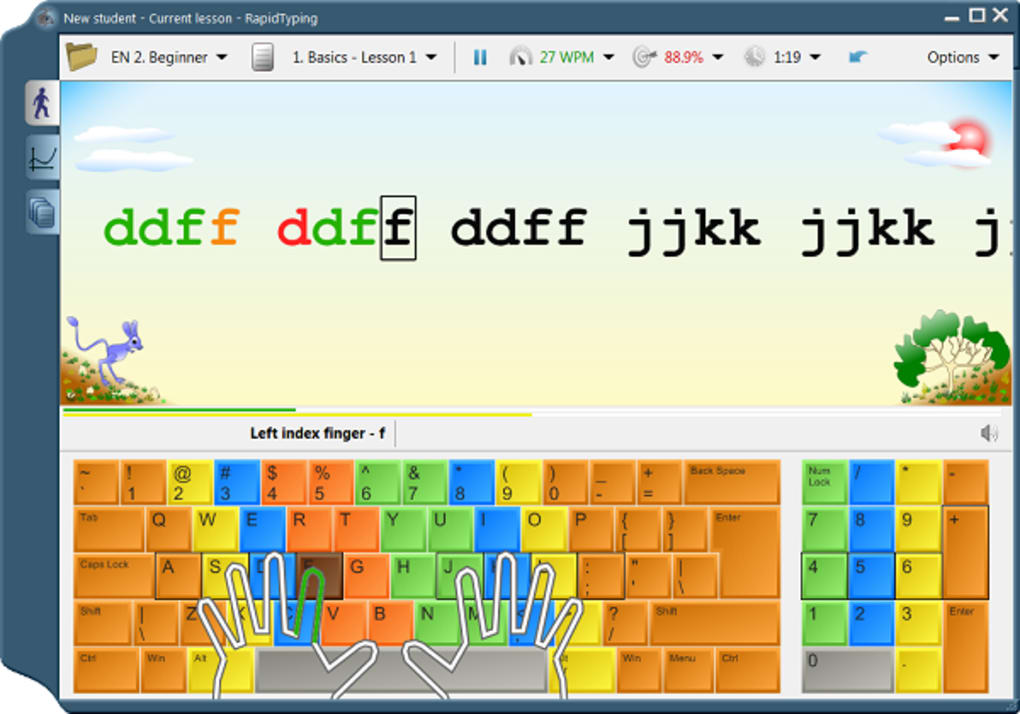
 К тому же по механической клавиатуре не нужно сильно стучать: срабатывание клавиши происходит быстрее, чем вы успеваете нажать на нее до конца.
К тому же по механической клавиатуре не нужно сильно стучать: срабатывание клавиши происходит быстрее, чем вы успеваете нажать на нее до конца. (5 движений каждой парой пальцев)
(5 движений каждой парой пальцев)
